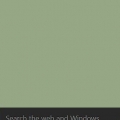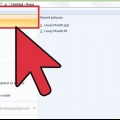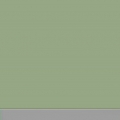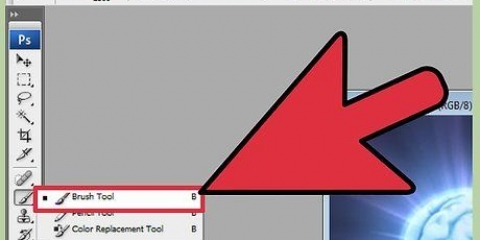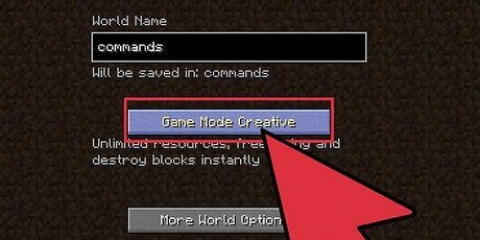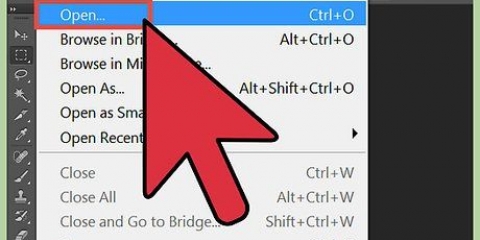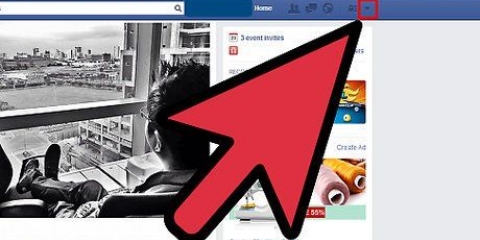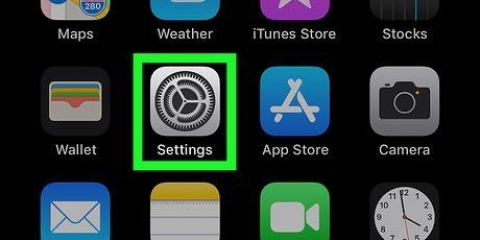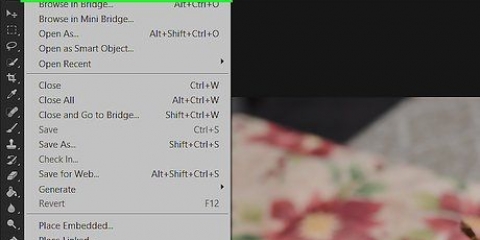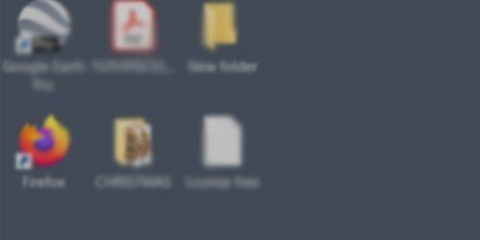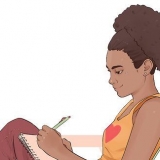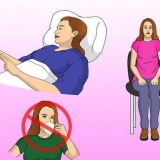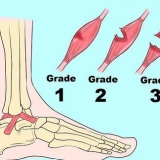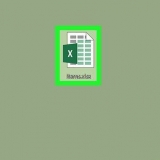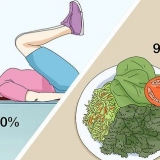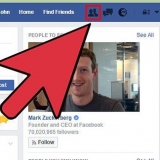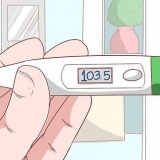0 = nero 1 = blu 2 = verde 3 = acqua 4 = rosso 5 = viola 6 = giallo 7 = bianco 8 = grigio 9 = azzurro A = verde chiaro B = acqua chiara C = rosso chiaro D = viola chiaro E = giallo chiaro F = bianco brillante
Regola i colori nella finestra di comando
Stanco di quel noioso testo bianco su sfondo nero nella finestra di comando di Windows? Se sì, continua a leggere per scoprire come cambiare il colore del testo e dello sfondo.
Passi

1. Premi Windows + R per aprire "Esegui".

2. Digita "cmd" (senza virgolette) e fai clic su "Ok".

3. Digitare `colore z` per un elenco di tutti i colori e numeri, o le lettere assegnate. La prima lettera/numero nel comando è il colore dello sfondo e la seconda è il colore del testo.

4. Digita `colore lettera/numero` per cambiare il colore del testo. Usa lettera/numero per il colore che desideri. Ad esempio, digita "colore 6" per il testo giallo, "colore 4" per il testo rosso, "colore A" per il testo verde chiaro, ecc. (Ignora tutte le virgolette).

5. Per cambiare il colore del testo contemporaneamente allo sfondo, digita `color ce` (senza virgolette) per il testo giallo chiaro su sfondo rosso chiaro o qualsiasi altra combinazione.
Metodo 1 di 1: utilizzo della GUI

1. Apri il prompt dei comandi.

2. Fare clic con il tasto destro in alto.

3. Fare clic su Proprietà.

4. Vai alla scheda "Colori".

5. Seleziona il testo o lo sfondo e regola i valori del colore.
Gioca con le combinazioni!

6. Fare clic su "Ok" per applicare le modifiche.
Elenco dei possibili colori
Consigli
- Nota l`ortografia: il colore è `colore` e non `colore`. Altrimenti non funzionerà.
Articoli sull'argomento "Regola i colori nella finestra di comando"
Condividi sui social network:
Simile
Popolare